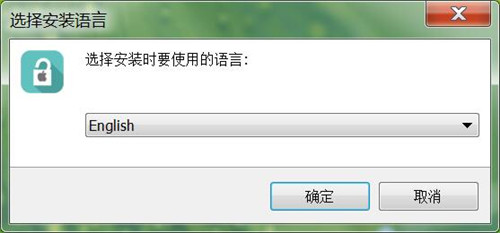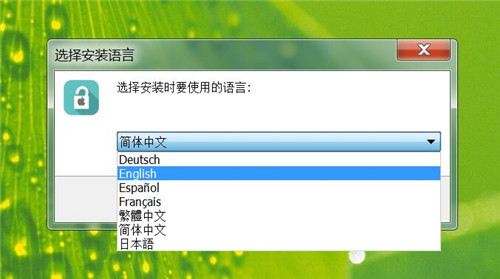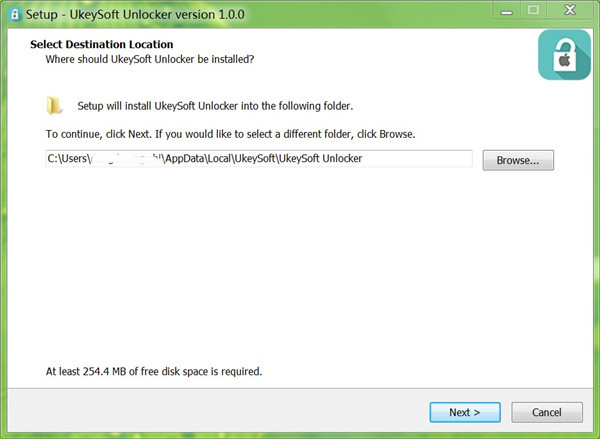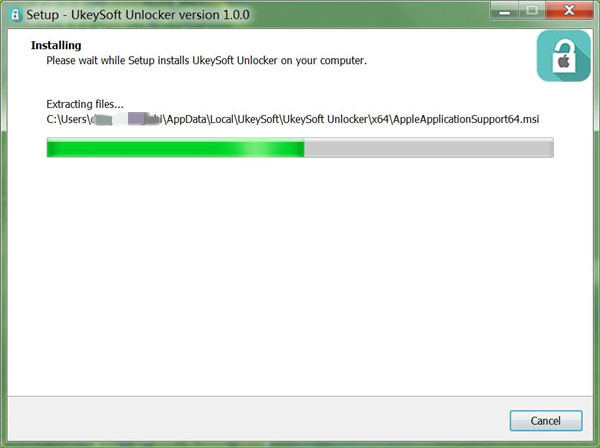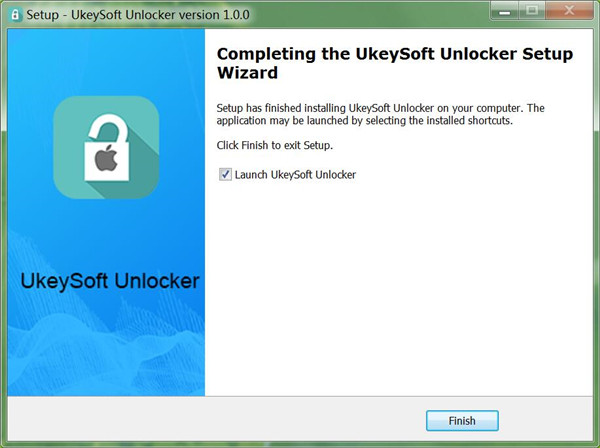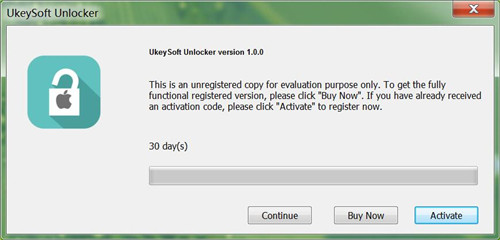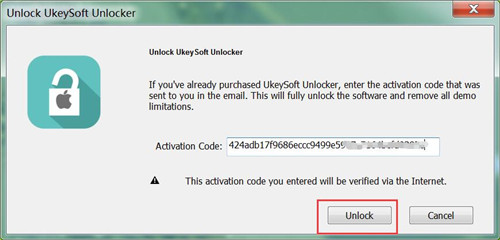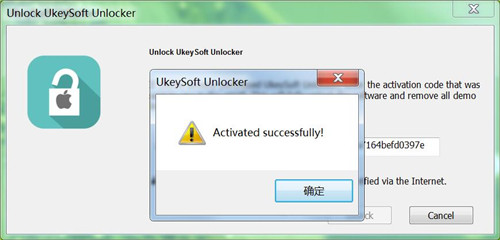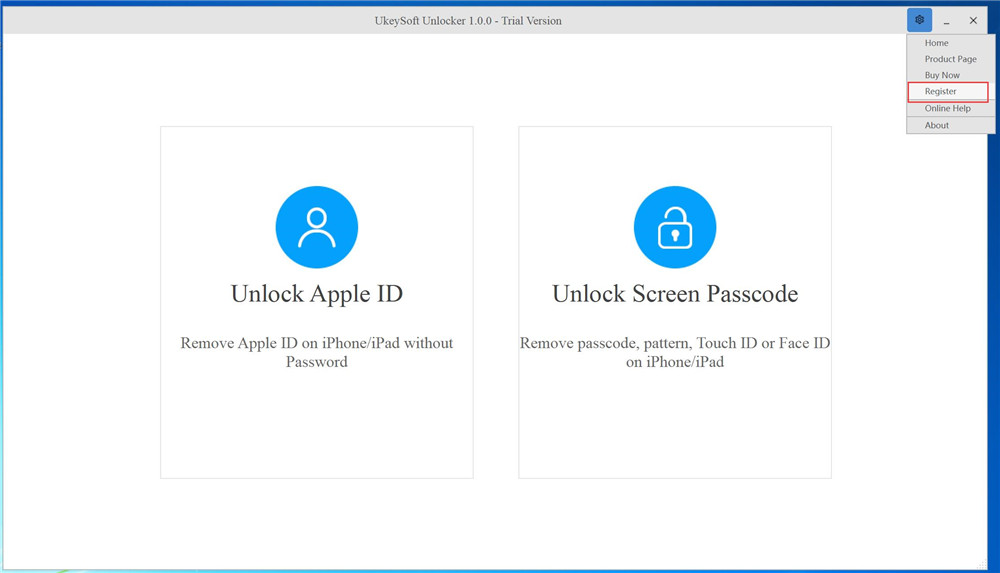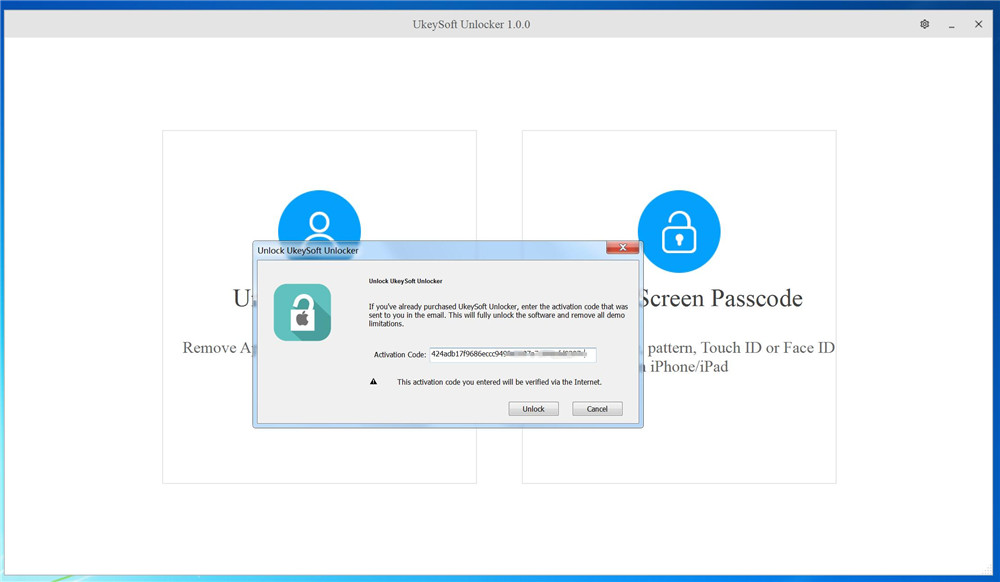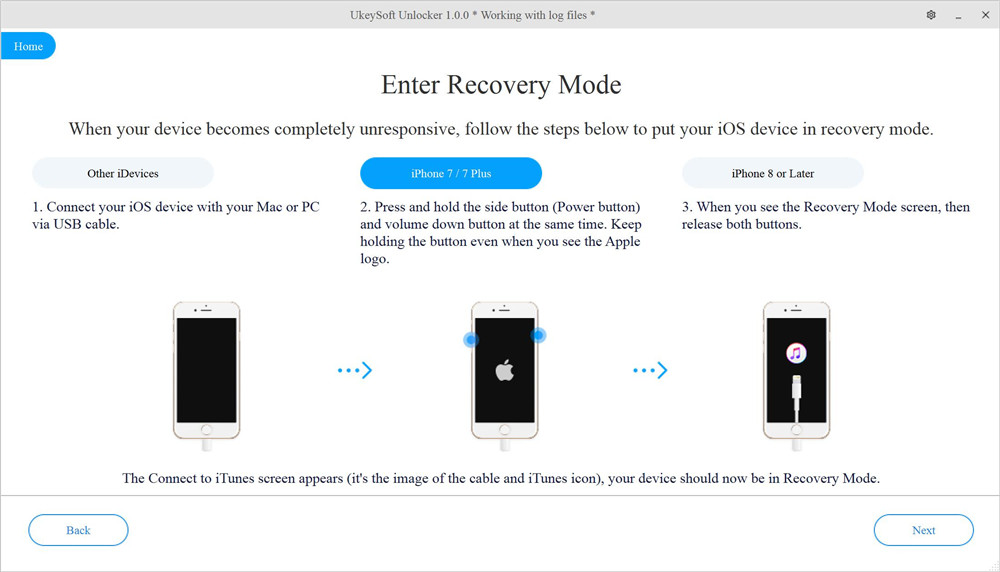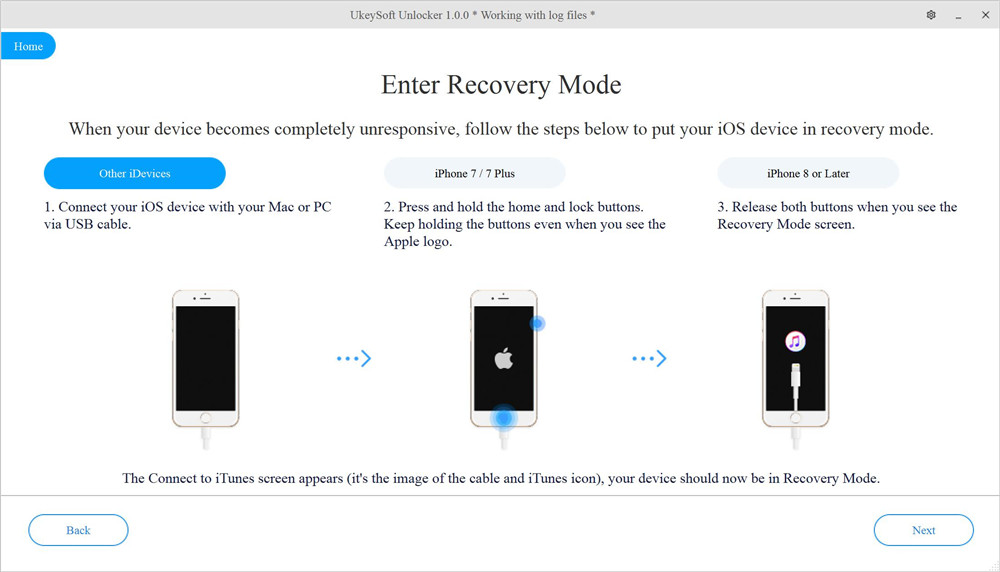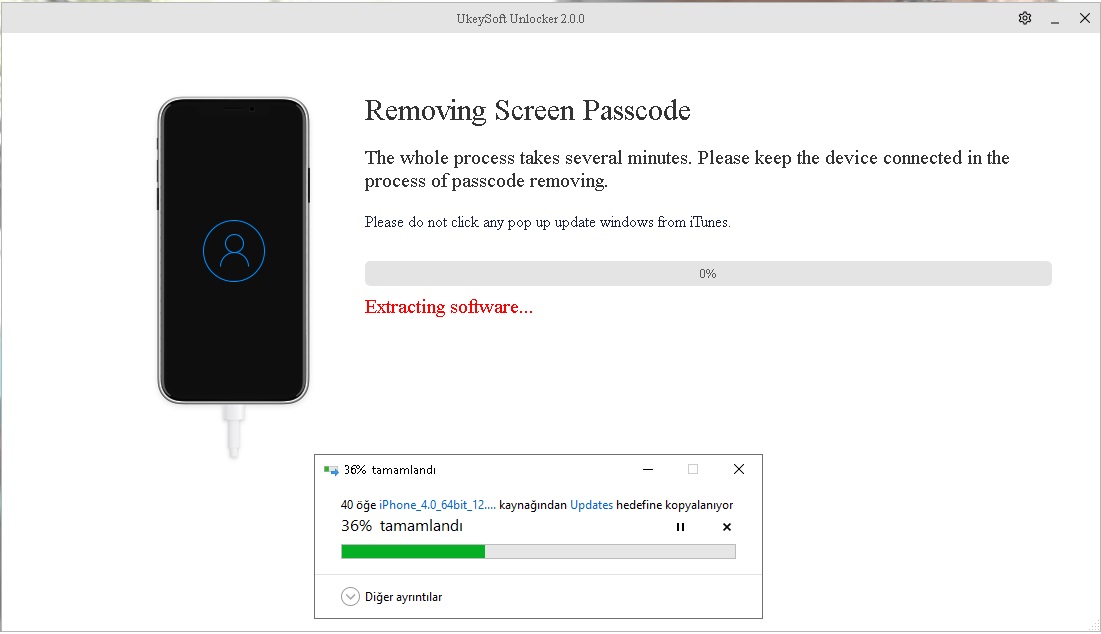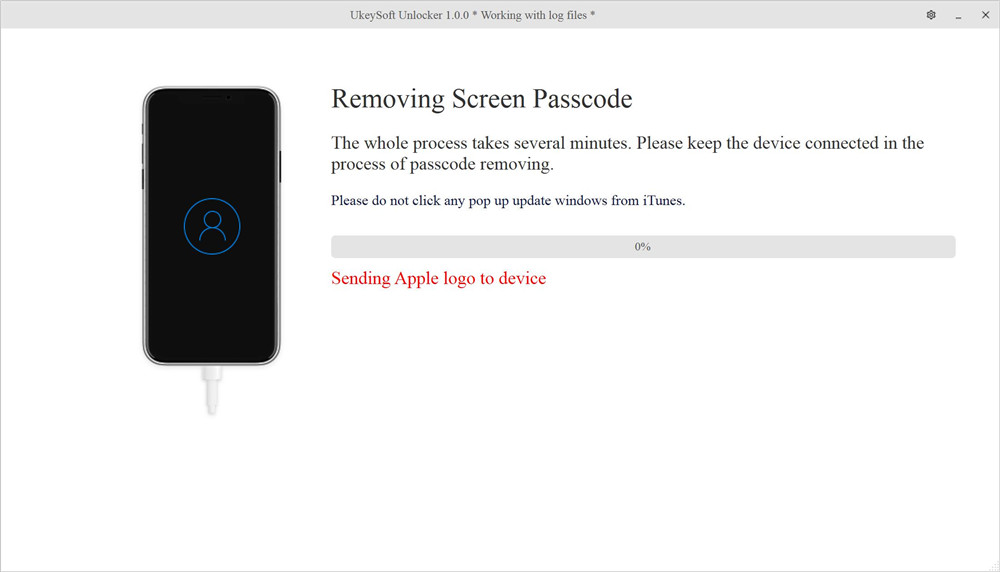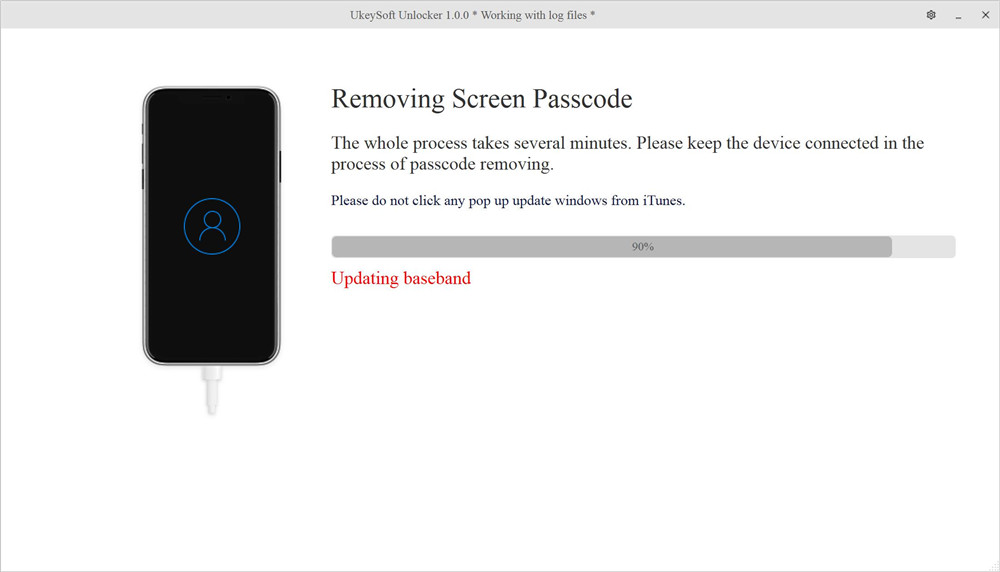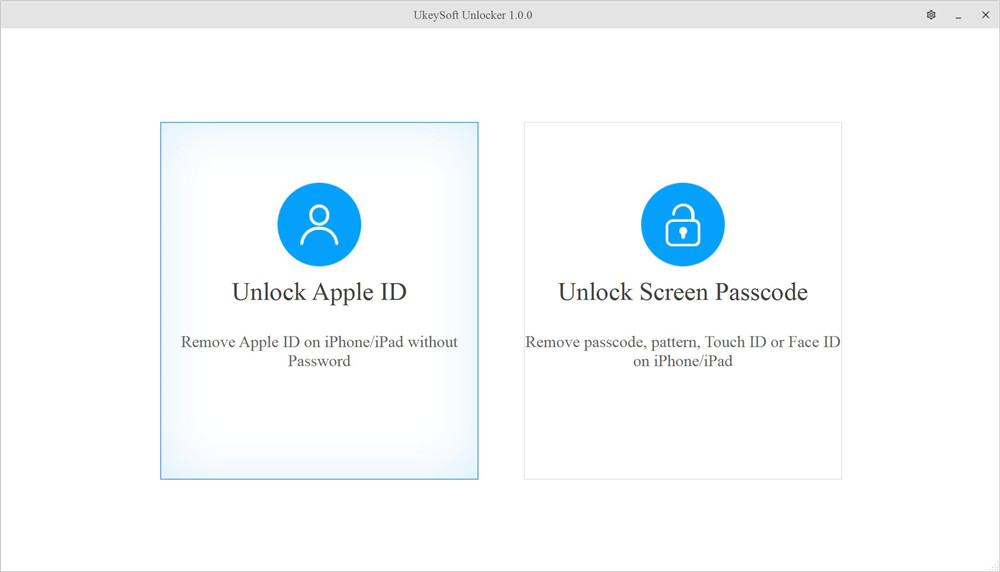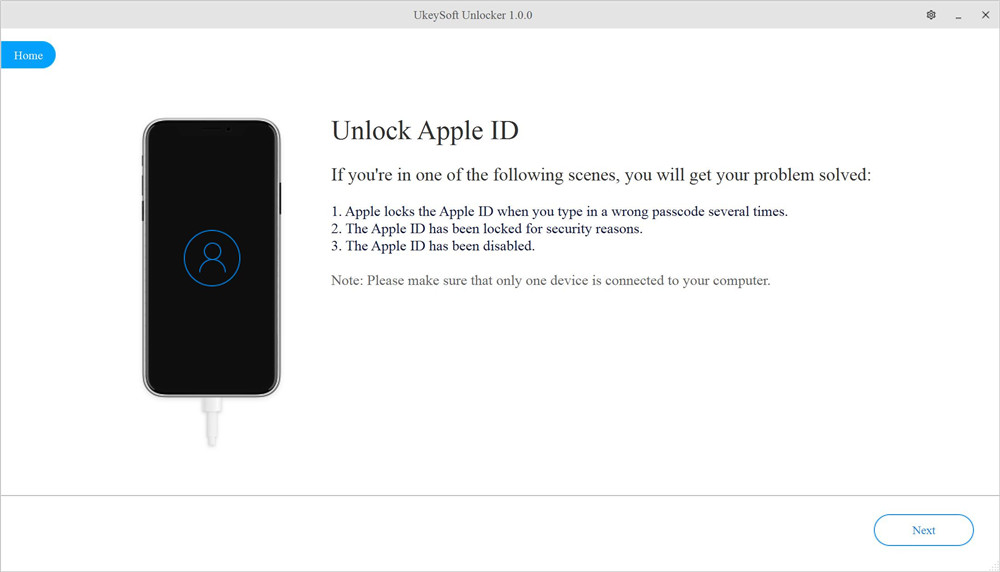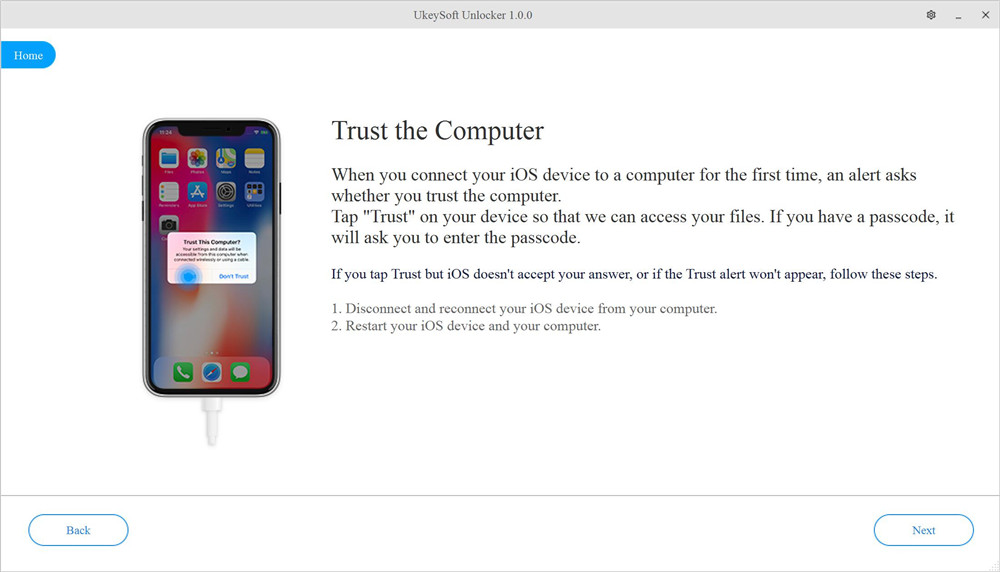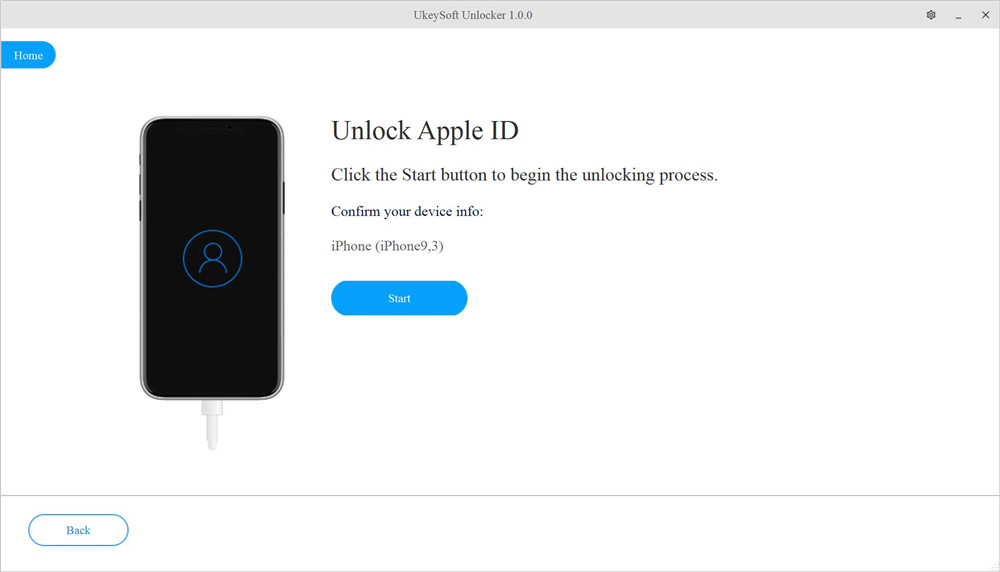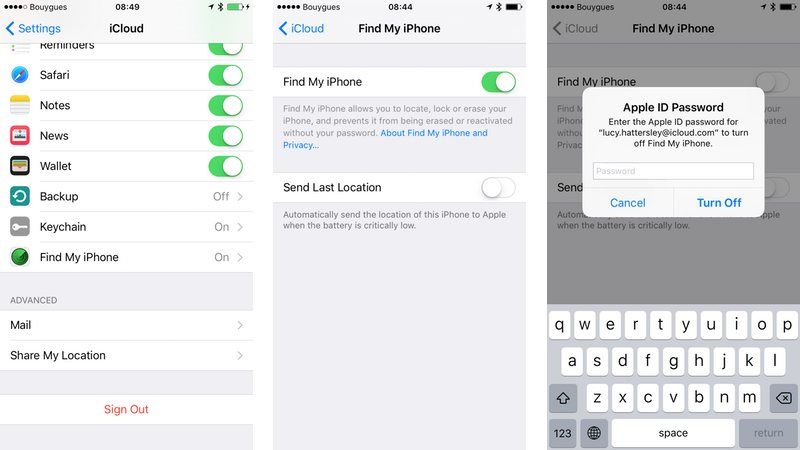Esqueceu sua senha do iPhone? iPhone está desativado? A tela do iPhone está bloqueada porque você digitou a senha incorreta repetidamente? Você não pode digitar a senha porque a tela do iPhone está quebrada, bloqueada no modo de recuperação ou na tela preta? Ou você não pode desbloquear e acessar o iPhone porque a tela sensível ao toque não responde?
O UkeySoft Unlocker pode ajudá-lo a desbloquear com facilidade e rapidez todos os tipos de código de tela bloqueado: código de um dígito 4 / de um dígito 6, ID de rosto, ID de toque etc.
Etapa 1. Inicie o UkeySoft Unlocker (Windows)
Inicie o UkeySoft Unlocker no seu computador, você pode ver que existem dois recursos principais:
Desbloquear Apple ID - Remover Apple ID no iPhone / iPad sem senha
Desbloquear senha da tela - Remova a senha, o padrão, o ID do rosto ou o Touch ID do iPhone
Se você deseja desbloquear um iPhone ou iPad desativado, clique em "Senha de desbloqueio da tela".

Conecte seu iPhone / iPad ao computador via cabo USB da Apple.

Etapa 2. Inicialize o iPhone / iPad na recuperação
Como o dispositivo está desativado e o software não pode detectá-lo, é necessário recuperar o iPhone, para que o software possa detectar e analisar o dispositivo.
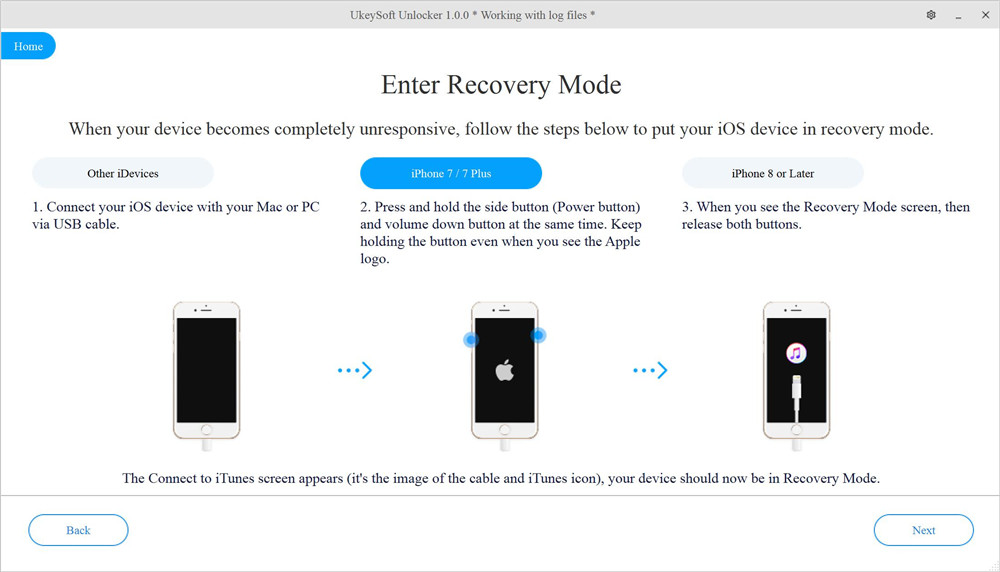
Para o iPhone 7/7 Plus: Como colocar o iPhone 7 no modo de recuperação?
1. Desligue o iPhone 7, se já não estiver desligado.
2. Conecte seu iPhone 7 ao seu Mac ou Windows PC.
3. Pressione e mantenha pressionado o botão Diminuir volume + Power no seu iPhone 7.

4. Quando vir a tela do logotipo da Apple, solte o botão Liga / Desliga e mantenha pressionado e mantenha pressionado o botão de diminuir volume.
5. Solte o botão Todos quando vir a tela Conectar ao iTunes. Isso significa que o iPhone está no modo de recuperação.
Observação: Não clique em nenhuma janela pop-up de atualização do iTunes ou do Finder; se o iTunes ou o Finder for executado automaticamente, feche o iTunes ou o Finder.
Para o iPhone 6S e modelos anteriores:
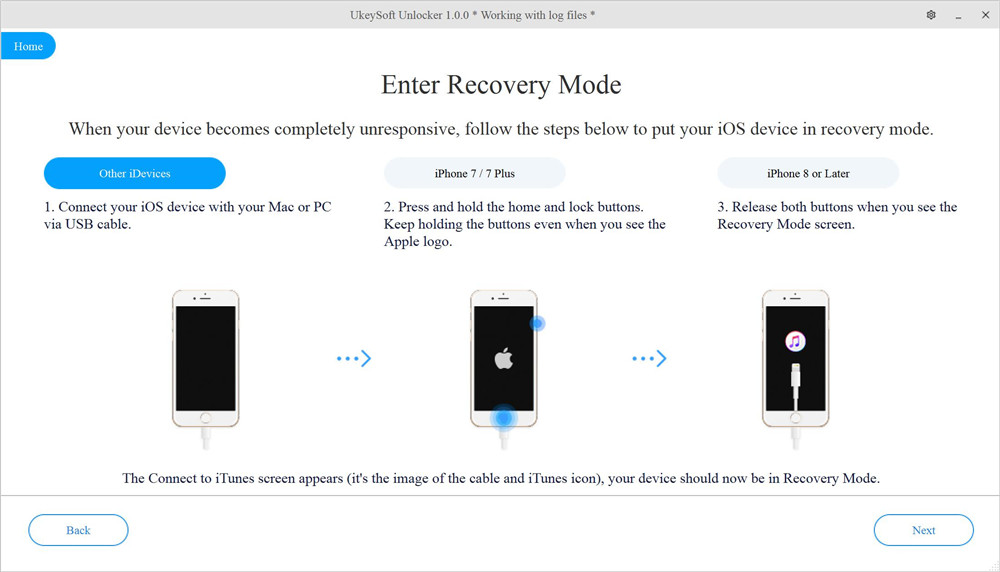
Para o iPhone 8 ou cerveja:

Aqui está Como colocar seu iPhone ou iPad no modo de recuperação de acordo com o modelo diferente de dispositivos iOS.
Etapa 3. Confirme as informações do dispositivo iOS
Depois que o dispositivo estiver no modo de recuperação, o UkeySoft detectará e exibirá as informações do dispositivo, como o modelo do dispositivo e a versão do firmware. Por favor clique "Começar" botão para baixar o pacote de firmware correspondente para o seu dispositivo.

UkeySoft Unlocker V.2.0.0 Atualizado: Para diferentes dispositivos, oferece diferentes pacotes de firmware correspondentes para download, para que você possa atualizar ou fazer downgrade do iOS / iPadOS facilmente.

Etapa 4. Download do pacote de firmware
O software começa a baixar um pacote de firmware correspondente para o seu dispositivo. Aguarde, o processo de download pode demorar algum tempo.

Após o download do pacote de firmware ser concluído, clique em "Começar" botão vá para a próxima etapa.

Etapa 5. Confirme para desbloquear a senha do iPhone

Etapa 6. Comece a desbloquear o bloqueio de tela do iPhone
Agora, o software começa a desbloquear o iPhone / iPad, todo o processo leva alguns minutos. Por favor, mantenha o dispositivo conectado ao computador durante todo o processo de remoção da senha.
Extraindo software ...
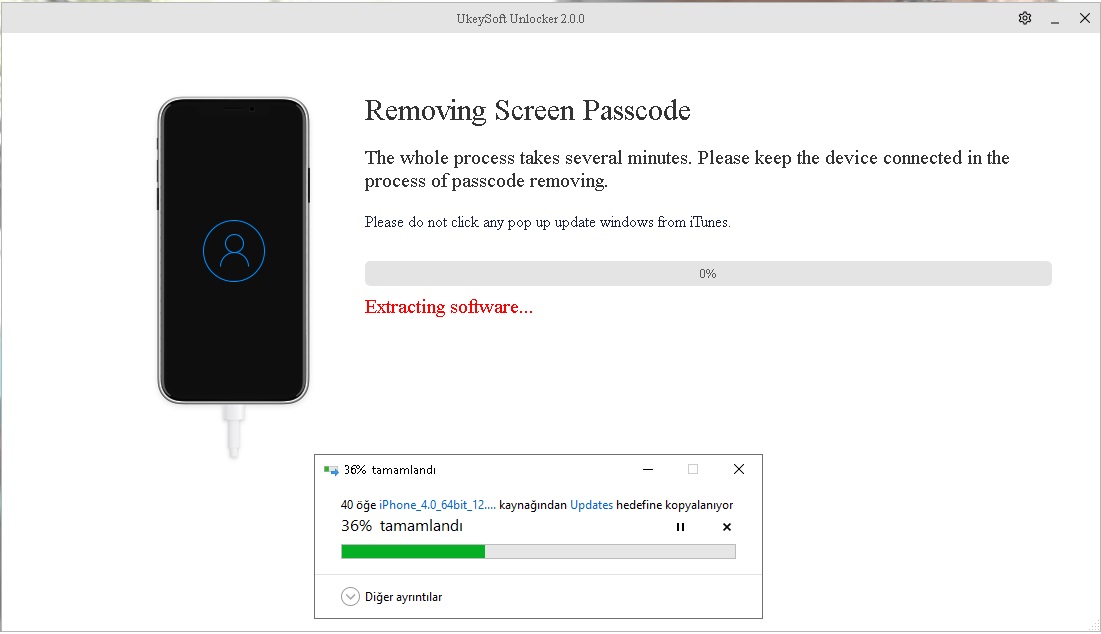
Enviando o logotipo da Apple para o dispositivo
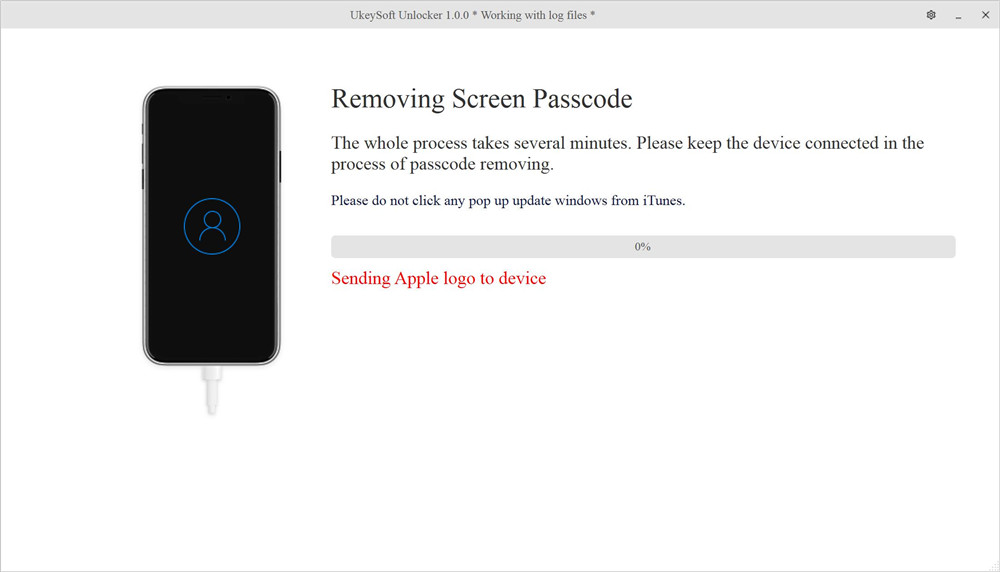
Restaurando imagem

Atualizando banda base
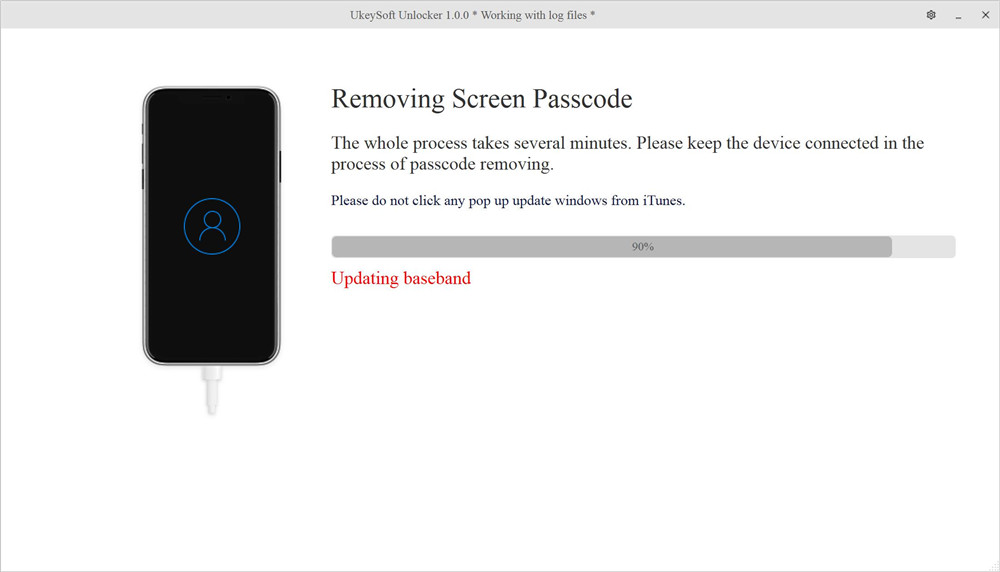
Montando sistemas de arquivos

O UkeySoft Unlocker começa a remover a senha do iPhone. Você pode ver a barra de progresso da tela do telefone mudando.

Etapa 7. A senha da tela foi removida com sucesso
Em apenas alguns minutos, o software mostra Remoção concluída! Levará alguns minutos para reiniciar o seu dispositivo.

Vá para o dispositivo iPhone, talvez a barra de progresso da tela do telefone ainda esteja em andamento. Aguarde alguns minutos e continue conectando o iPhone ao computador

Quando o dispositivo for reiniciado, seu iPhone será desbloqueado com sucesso. Você vai ver "Olá" em muitos idiomas.

Observação: Todos os seus dados foram apagados do seu dispositivo após o desbloqueio com sucesso. Honestamente, não há solução para desbloquear a tela de bloqueio do iPhone / iPad sem perda de dados no momento no mercado.
Desconecte seu dispositivo com o computador e comece a configure seu dispositivo e acesse.

O dispositivo é limpo e reiniciado como um novo dispositivo, configure seu iPhone, iPad ou iPod touch.

Dicas: Se você deseja vender, doar ou trocar seu iPhone, é necessário apagar completamente todos os dados e configurações e torná-los irrecuperáveis antes da venda, incluindo ID Apple, senha de tela, contatos, fotos, mensagens, etc. dados não são mais recuperáveis, você pode usar UkeySoft FoneEraser para apagar permanentemente tudo do iPhone / iPad, verifique se ninguém pode recuperá-los, mesmo com ferramentas profissionais de recuperação de dados.
Além disso, se você esqueceu a senha do Apple ID, pode usar o UkeySoft Unlocker para remover o Apple ID do iPhone / iPad sem senha. Depois de remover seu Apple ID, o novo comprador pode recuperar todos os serviços do iCloud e os recursos do Apple ID entrando em sua nova conta.